笔记本显卡怎么更新(笔记本显卡太低怎么升级)
[来源:未知 作者:zejin 发表时间:2023-01-06 18:48 阅读次数:]|
我们都知道,玩游戏的时候显卡的作用非常大。一个显卡的性能能够影响游戏的流畅度和运行速度。当我们笔记本显卡太低了该怎么升级呢?接下来在下就给大家带来笔记本显卡更新的方法。 具体方法如下: 1、首先桌面右键单击此电脑,选择属性; 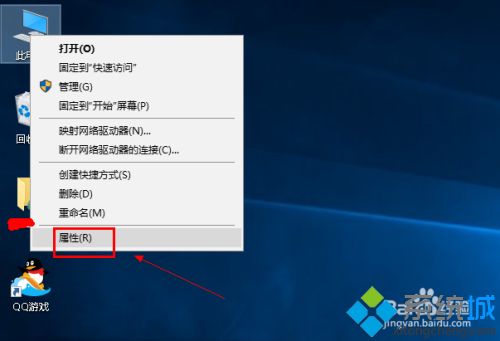 2、进入电脑属性界面。选择设备管理器; 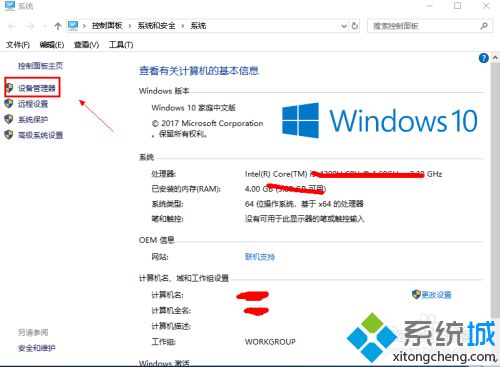 3、在设备管理器中选择显示适配器选项; 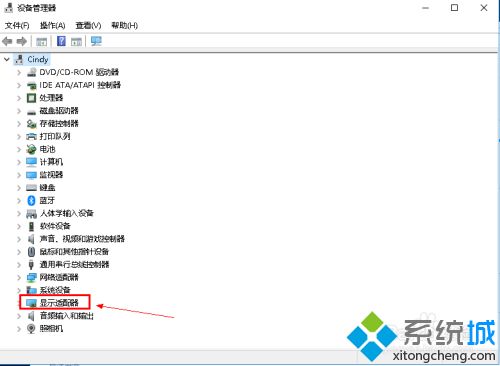 4、在显示适配器中有两个,那是因为在下电脑双显卡,右键单击独显选择更新驱动程序; 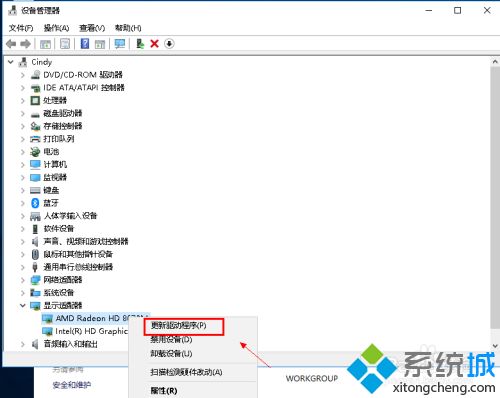 5、进入更新选项,如果你已经下载好驱动,点击浏览计算机上的驱动按钮,否则可以点击自动搜索; 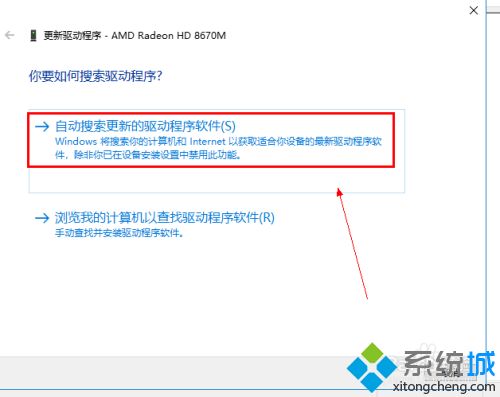 6、进入自动驱动更新阶段,你只需等待搜索结果即可; 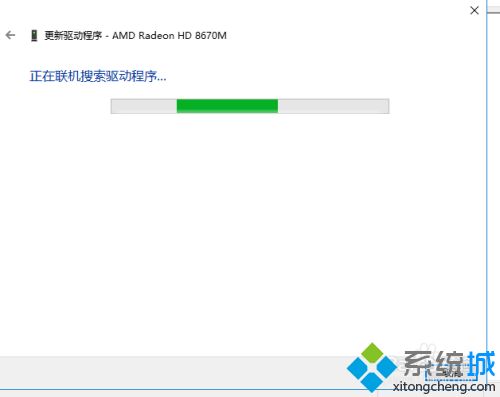 7、搜索到最新驱动后,系统自动替代安装,更新完成后如下图所示。 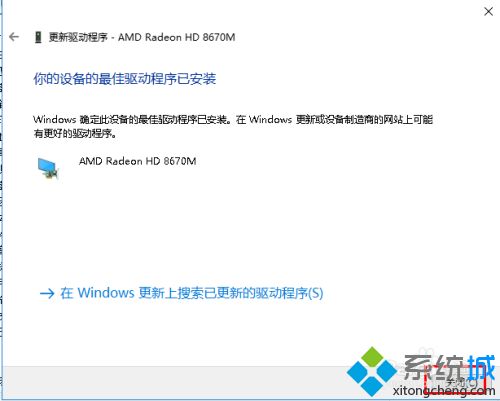
|
Tags:
责任编辑:永春小孩相关文章列表
- 发表评论
-
- 最新评论 进入详细评论页>>
































